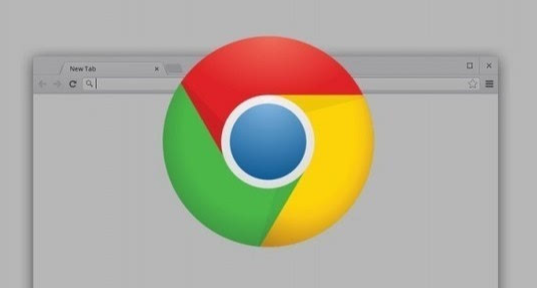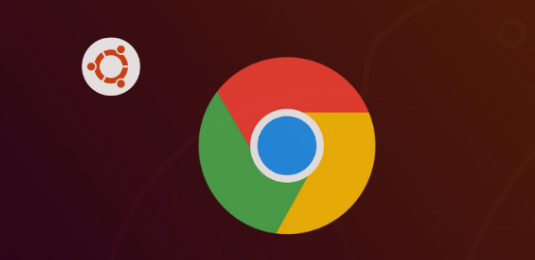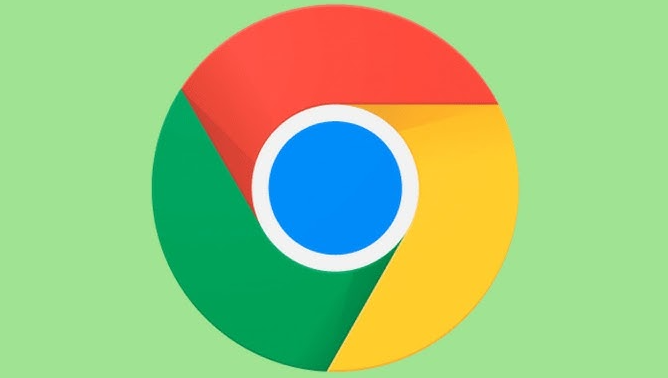当前位置:
首页 > Chrome浏览器下载及隐私数据保护措施
Chrome浏览器下载及隐私数据保护措施
时间:2025年06月17日
来源:谷歌浏览器官网
详情介绍
一、Chrome浏览器下载
1. 访问官网:打开电脑上已有的浏览器,在地址栏输入Chrome浏览器的官方下载网址https://www.google.com/intl/zh-CN/chrome/ ,进入下载页面。
2. 选择安装文件:根据自己的操作系统版本,如Windows、Mac或Linux等,选择对应的Chrome安装文件进行下载。注意32位和64位系统的区别,如果不确定自己电脑的系统位数,可以通过查看电脑系统信息或咨询电脑厂商来确定。
3. 下载安装:下载完成后,找到下载的安装文件,双击运行它。按照安装向导的提示,逐步完成安装过程。在安装过程中,可以选择是否将Chrome设置为默认浏览器、是否添加桌面快捷方式等选项。
二、Chrome浏览器隐私数据保护措施
1. 使用隐身模式:点击Chrome浏览器右上角的三个垂直点菜单,选择“新建无痕窗口”,或者使用快捷键`Ctrl+Shift+N`(Windows/Linux)或`Command+Shift+N`(Mac),即可打开隐身模式窗口。在隐身模式下,浏览器不会记录浏览历史、Cookie、站点数据和填充的表单等信息,关闭隐身窗口后,这些数据会被自动删除,能有效保护隐私,适合进行临时的敏感信息浏览等操作。
2. 清除浏览数据:点击浏览器右上角的三个垂直点菜单,选择“更多工具”,再点击“清除浏览数据”。在弹出的窗口中,可选择要清除的内容,如浏览历史记录、下载记录、Cookie及其他网站数据等,还能选择清除的时间范围,建议定期进行清除操作,以减少隐私泄露风险。
3. 管理Cookie和网站数据:点击浏览器右上角的三个垂直点菜单,选择“设置”,然后点击“隐私与安全”中的“Cookie及其他网站数据”选项,可对Cookie进行管理。可以选择阻止所有Cookie,但这样可能会影响一些网站的正常功能;也可以选择仅允许特定网站的Cookie,或者在关闭浏览器时自动清除Cookie等,根据自己的需求进行合理设置,既能保护隐私,又能保证正常的浏览体验。
4. 禁用插件和扩展程序:过多的插件和扩展程序可能会收集用户数据或存在安全风险,可点击浏览器右上角的三个垂直点菜单,选择“更多工具”,再点击“扩展程序”,在扩展程序页面中,可禁用不必要的插件和扩展程序,只保留真正需要且安全可靠的,以减少隐私泄露的途径。
5. 设置内容权限:点击浏览器右上角的三个垂直点菜单,选择“设置”,再点击“高级”选项,找到“隐私与安全”部分,点击“内容设置”按钮。在这里可以设置各种内容的权限,如禁止网站获取位置信息、摄像头、麦克风等权限,防止网站在未经同意的情况下收集个人敏感信息。

一、Chrome浏览器下载
1. 访问官网:打开电脑上已有的浏览器,在地址栏输入Chrome浏览器的官方下载网址https://www.google.com/intl/zh-CN/chrome/ ,进入下载页面。
2. 选择安装文件:根据自己的操作系统版本,如Windows、Mac或Linux等,选择对应的Chrome安装文件进行下载。注意32位和64位系统的区别,如果不确定自己电脑的系统位数,可以通过查看电脑系统信息或咨询电脑厂商来确定。
3. 下载安装:下载完成后,找到下载的安装文件,双击运行它。按照安装向导的提示,逐步完成安装过程。在安装过程中,可以选择是否将Chrome设置为默认浏览器、是否添加桌面快捷方式等选项。
二、Chrome浏览器隐私数据保护措施
1. 使用隐身模式:点击Chrome浏览器右上角的三个垂直点菜单,选择“新建无痕窗口”,或者使用快捷键`Ctrl+Shift+N`(Windows/Linux)或`Command+Shift+N`(Mac),即可打开隐身模式窗口。在隐身模式下,浏览器不会记录浏览历史、Cookie、站点数据和填充的表单等信息,关闭隐身窗口后,这些数据会被自动删除,能有效保护隐私,适合进行临时的敏感信息浏览等操作。
2. 清除浏览数据:点击浏览器右上角的三个垂直点菜单,选择“更多工具”,再点击“清除浏览数据”。在弹出的窗口中,可选择要清除的内容,如浏览历史记录、下载记录、Cookie及其他网站数据等,还能选择清除的时间范围,建议定期进行清除操作,以减少隐私泄露风险。
3. 管理Cookie和网站数据:点击浏览器右上角的三个垂直点菜单,选择“设置”,然后点击“隐私与安全”中的“Cookie及其他网站数据”选项,可对Cookie进行管理。可以选择阻止所有Cookie,但这样可能会影响一些网站的正常功能;也可以选择仅允许特定网站的Cookie,或者在关闭浏览器时自动清除Cookie等,根据自己的需求进行合理设置,既能保护隐私,又能保证正常的浏览体验。
4. 禁用插件和扩展程序:过多的插件和扩展程序可能会收集用户数据或存在安全风险,可点击浏览器右上角的三个垂直点菜单,选择“更多工具”,再点击“扩展程序”,在扩展程序页面中,可禁用不必要的插件和扩展程序,只保留真正需要且安全可靠的,以减少隐私泄露的途径。
5. 设置内容权限:点击浏览器右上角的三个垂直点菜单,选择“设置”,再点击“高级”选项,找到“隐私与安全”部分,点击“内容设置”按钮。在这里可以设置各种内容的权限,如禁止网站获取位置信息、摄像头、麦克风等权限,防止网站在未经同意的情况下收集个人敏感信息。